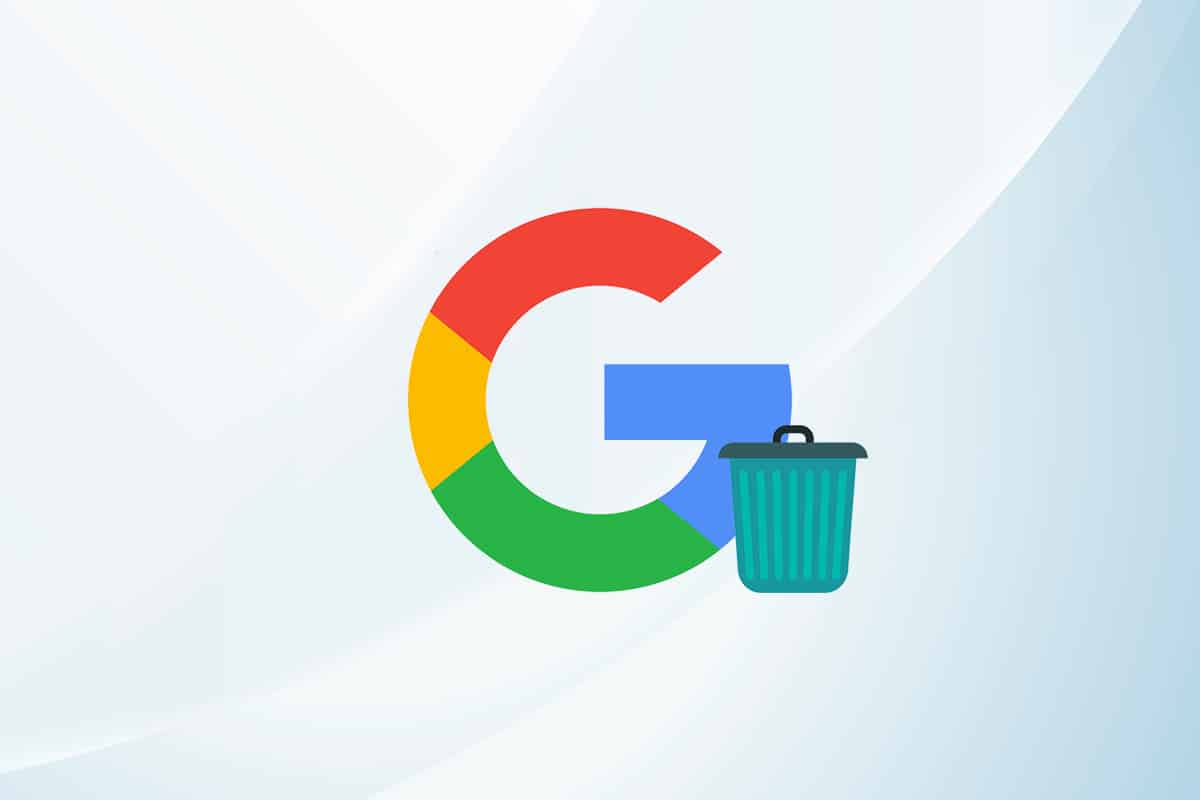Tudi kot najbolj uporabljen spletni brskalnik na vseh platformah in napravah je v Google Chromu vse svetlo.Uporabniki so imeli mešane reakcije na nekatere njegove funkcije, vključno s nepotrebno visoko porabo pomnilnika, počasnim zagonom aplikacij, pomisleki glede zasebnosti zaradi samodejnih prijav in še več.Z lahkoto lahko izbrišete Google Račun iz računalnika in izbrišete Google Račun iz telefona.
V tem članku bomo razložili, kako izbrisati google račun iz chrome android ali korake za brisanje google računa iz chrome.
nekaj kromauporabnikNe maram ene od njegovih problematičnih funkcij, samodejne prijave.Spodaj je nekaj koristnih informacij.
- Vsakič, ko se prijavite na Googlovo spletno mesto (storitev), kot sta YouTube ali Gmail, vas brskalnik samodejno prijavi v ustrezen Chromov profil in zahteva, da sinhronizirate podatke brskanja med napravami za brezhibno izkušnjo.
- Samodejna prijava je zdaj na voljo za popolnoma sinhronizirane podatke brskanja (zaznamki, zgodovina itd.).Če pa napravo za goste uporabljate za nekatera nujna/enkratna opravila, povezana z Googlom, lahko povzroči nekaj težav.
Uporaba iste metode na večini naprav za brisanje računa iz brskalnika Chrome je zelo preprosta.Preden nadaljujete z navodili, preverite svoje podatke brskanja, da ne odstranite ničesar pomembnega/potrebnega.
vsebina
Možnost I: Izbriši iz računalnika
1. Kliknitepoleg podaljškaOkrogla ikona profila.izberiteorodje(Upravljanje profilov).
![]()
2. Odprlo se bo novo okno Chroma s seznamom vseh aktivnih uporabniških profilov.Kliknite nana kartici profilaVeč akcijskih ikon.
![]()
3. Izberiteizbrisati.
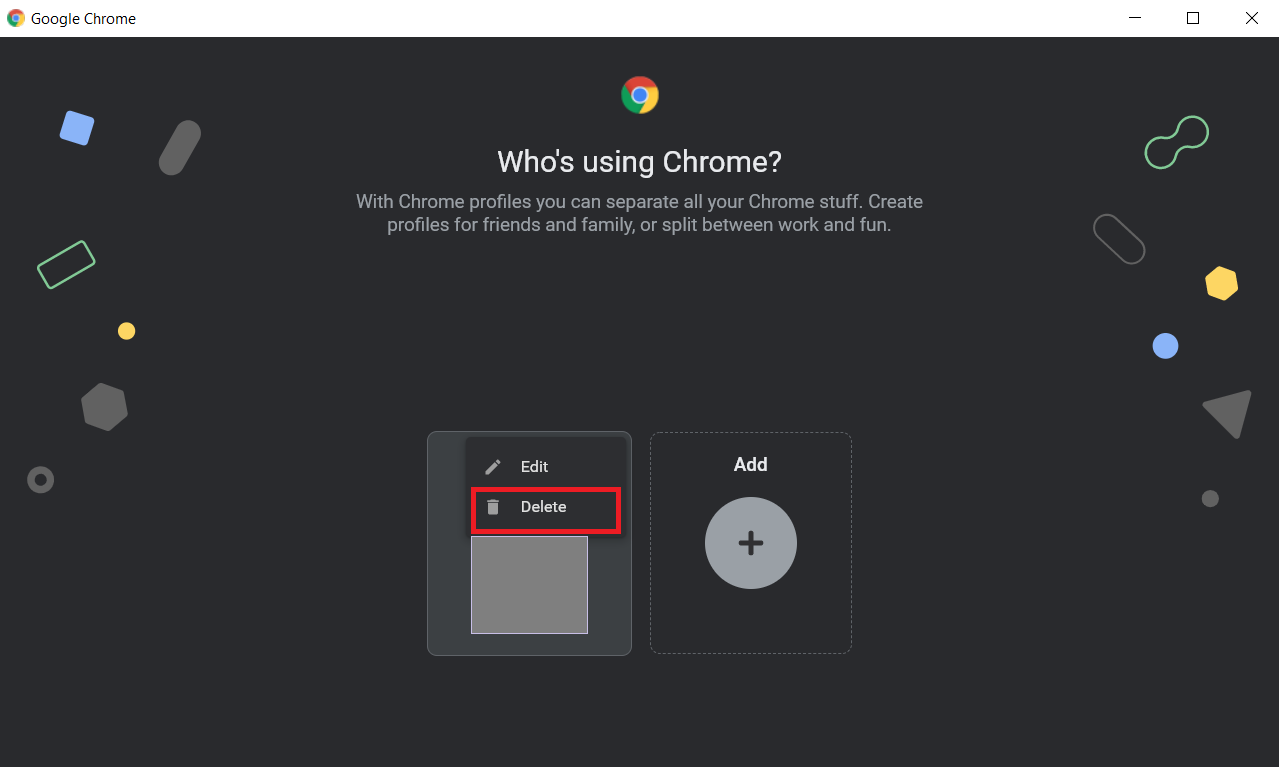
4. Pojavi se pojavno okno, ki vas opomni, da izbrišete vse podatke brskanja (zgodovina, gesla, zaznamki itd.).ponovnoKliknite naIzbriši za potrditev.
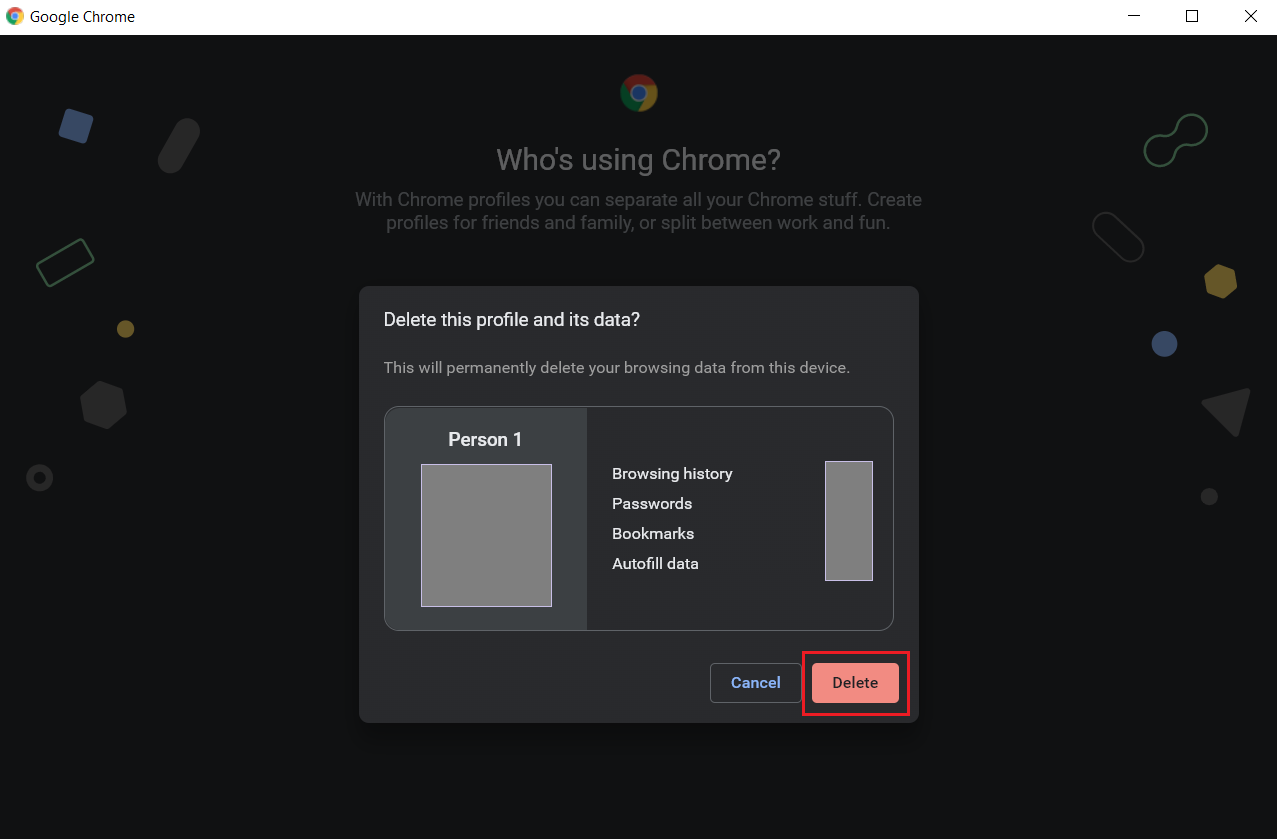
Vaš račun bo izbrisan.Tukaj je opisano, kako izbrišete svoj google račun iz računalnika.
Druga možnost: Izbriši iz telefona
Sledite spodnjim korakom, da odstranite svoj Google Račun iz Chroma v telefonu Android.
1. V zgornjem desnem kotu klikniteTri pike, PotemIzberite v spustnem menijunastaviti.
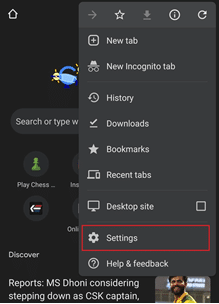
2ti in Google, kliknite profil, ki ga želite izbrisati.
3. Kliknite Izhod inna naslednjih stranehIzklopite sinhronizacijo.Na napravah iOS se na dnu zaslona prikaže meni s podobnimi možnostmi.
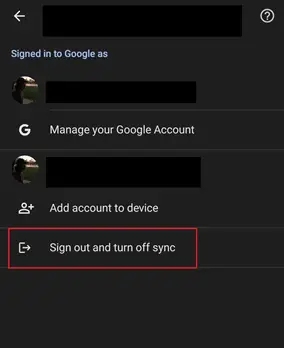
4. V naslednjem pojavnem oknu označiteIzbrišite tudi svoje Chromove podatke iz te napravepolje polegnadaljevati.
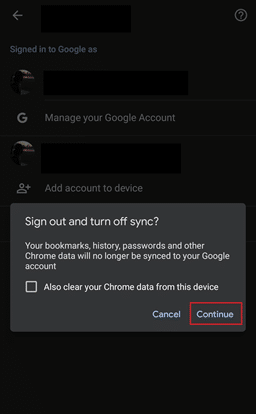
Uporabniki Androida se lahko pomaknejo tudi doNastavitve > Računi > Upravljanje računovin popolnoma izbrišejo svoj osebni Google račun.
Kako onemogočiti samodejne prijave v račun Chrome
Če želite odstraniti svoj Google Račun iz računalnika in preprečiti, da bi vas Google Chrome samodejno prijavil v vaš Chromov profil, lahko v nastavitvah brskalnika onemogočite možnost Dovoli prijavo v Chrome.Koraki za to so naslednji:
Možnost I: v sistemu Windows
1. Kliknitetri navpične pikeikono inIzberite v menijunastaviti.
Opomba:Nastavitve Chroma lahko odprete tudi tako, da v naslovno vrstico vnesete chrome://settings/ in pritisnete Enter.
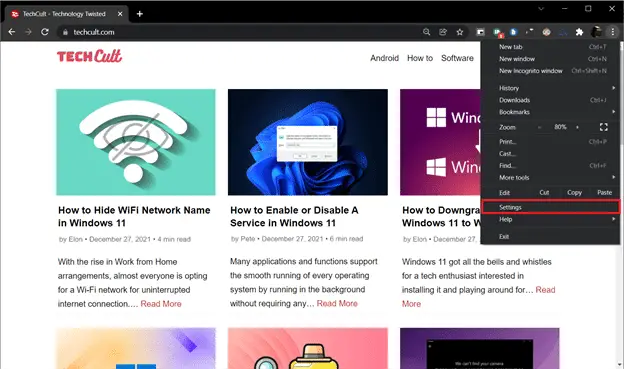
2ti in googlerazdelek, klikniteSinhronizacija in Googlove storitve.
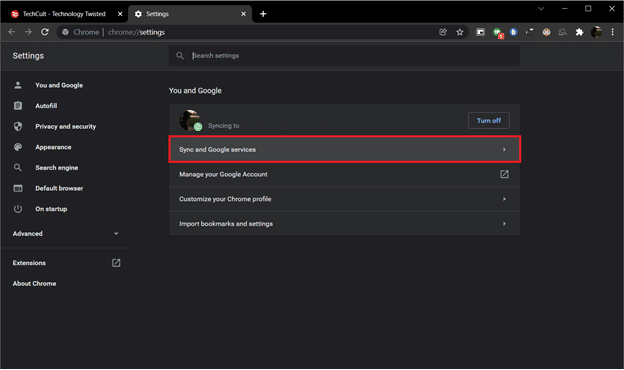
3. Na naslednji strani se pomaknite malo navzdol inzaključekDovoli Chromu, da se prijavistikalo.Ta možnost se nahaja vDruge Googlove storitveodsek.
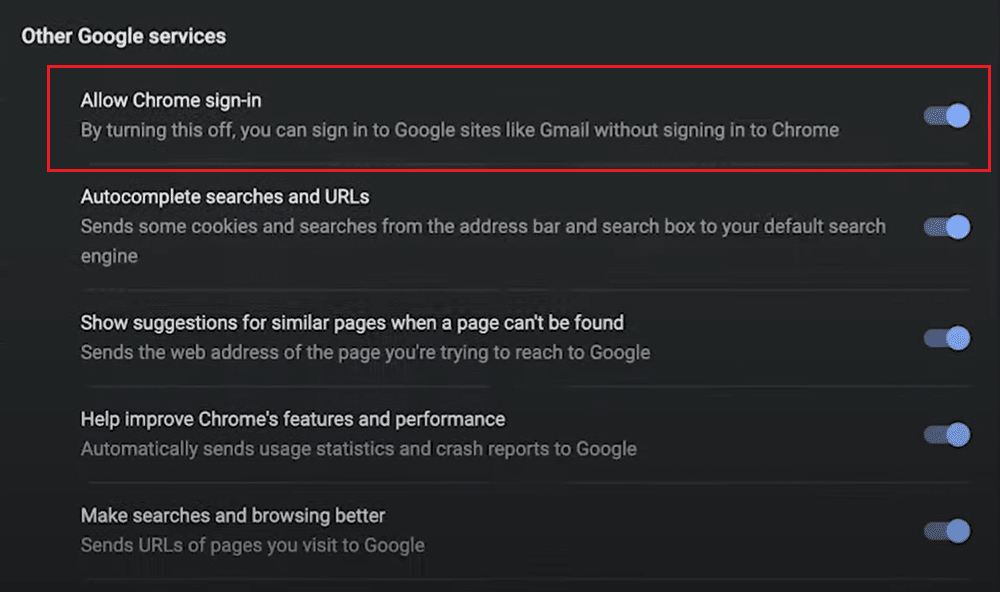
4. V nadaljevanjuIzklopite sinhronizacijo in prilagajanjeV pojavnem sporočilu,Označite, če želite izbrisati vse podatke brskanjaPočistite potrditvena polja za zaznamke, zgodovino, gesla itd. v tej napravi in kliknitezaključek.
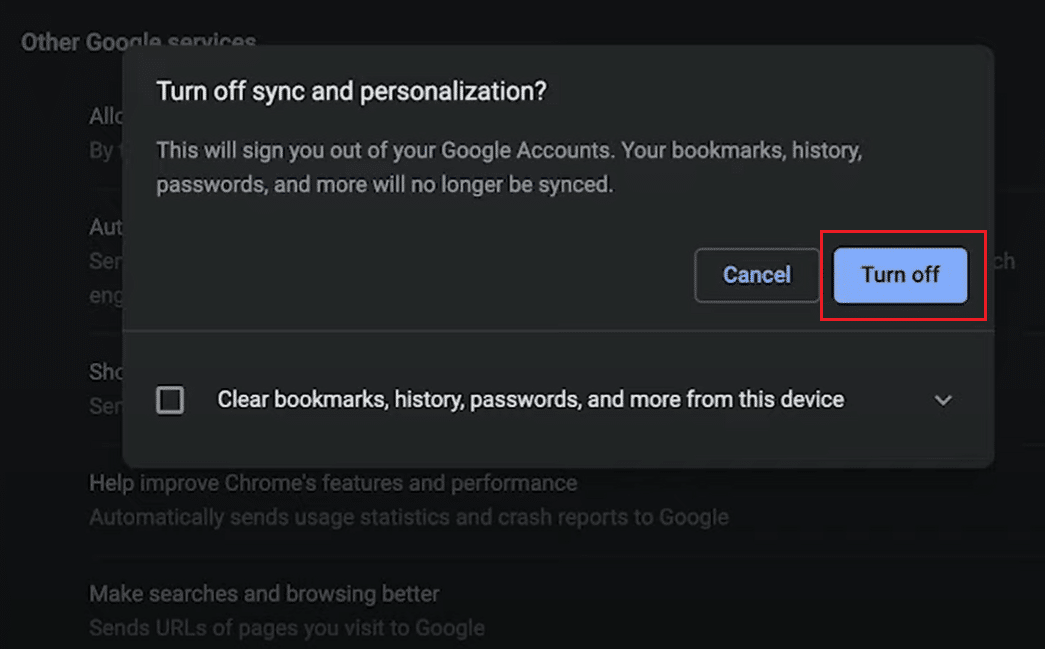
Torej, tukaj je, kako odstraniti svoj Google Račun iz računalnika in preprečiti samodejne prijave.
Druga možnost: v sistemu Android
1. Sledite prej opisanim korakom za dostop do nastavitev Chroma in klikniteGooglove storitve.
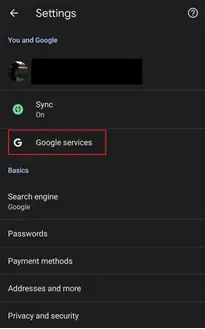
2.zaprite na naslednji straniDovoli Chromu, da se prijavi.
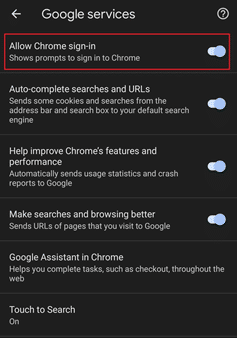
3. Kliknitev pojavnem sporočiluNadaljujte s potrjevanjem dejanja.Prav tako lahko potrdite polje, preden potrdite, da izbrišete vse podatke brskanjaIzbrišite tudi podatke Chroma iz te napraveškatla zraven.
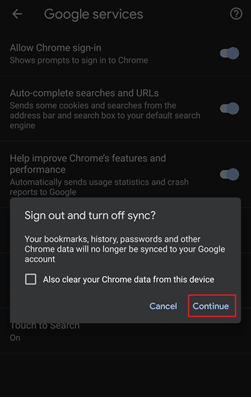
To je to.Brskalnik vam ne bo več dovolil prijave v svoj profil Chrome in bo poskušal sinhronizirati vaše podatke brskanja, takoj ko se prijavite v Googlove storitve.
Upamo, da je bil ta vodnik v pomoč in da vamna Androidu in vašem računalnikuOdstranite Google Račun iz Chroma.